MPG / MPEG'i hızlı hızlı ve yüksek çıktı görüntü / ses kalitesiyle MP4'e dönüştürün.
- AVCHD'yi MP4'e dönüştürün
- MP4 WAV dönüştürmek
- MP4’i WebM’ye dönüştürme
- MPG'yi MP4'e dönüştürme
- SWF'yi MP4'e dönüştür
- MP4’i OGG’ye dönüştürme
- VOB'yi MP4'e Dönüştür
- M3U8 yazılımını MP4 programına dönüştür
- MP4 MPEG dönüştürün
- Altyazıları MP4'e Göm
- MP4 Bölücüler
- MP4 ses çıkarmak
- 3GP Videoları MP4'e Dönüştür
- MP4 Dosyalarını Düzenle
- AVI'yı MP4'e dönüştürme
- MOD'u MP4'e Dönüştür
- MP4’i MKV’ye dönüştürme
- WMA'yı MP4'e dönüştür
- MP4 WMV dönüştürmek
MOV Dosyalarını Döndürmek İçin 3 Kolay ve Hızlı Prosedür
 Tarafından güncellendi Lisa Ou / 24 Şub 2023 16:30
Tarafından güncellendi Lisa Ou / 24 Şub 2023 16:30Uygun video yönü bir zorunluluktur. Örneğin, Instagram hesabınıza bir video yüklemek istiyorsunuz. Uygulamanın gerekli en boy oranına uyması için bir portre videoya ihtiyacınız var. Ancak, sahip olduğunuz video yatay görünümde. Bu durumda, Instagram'ın kendisinde rotasyon yapamazsınız. Bunu yapacak araçlara sahip değil.
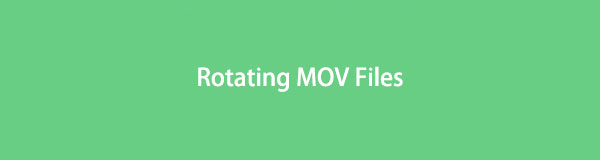
Videonuzda endişelenecek bir şey yok. Yine de portre modunda yükleyebilirsiniz. Videonuzu dönüştürmek için yalnızca araçları kullanmanız gerekir. FoneLab Video Converter Ultimate liderdir. Bir MOV dosyasını birkaç saniye içinde nasıl döndüreceğinizi öğrenmenize yardımcı olacak özelliklere sahiptir.
MOV dosyalarını döndürmek için başka araçlar da göreceksiniz. Devam et.

Rehber Listesi
Bölüm 1. MOV Dosyalarını FoneLab Video Converter Ultimate ile Döndürme
Bir MOV dosyasının nasıl döndürüleceğini öğrenmek için şunu kullanın: FoneLab Video Dönüştürücü Ultimate. Dosyalarınız için en güvenilir ve güvenilir yazılımdır. Bu araç, MOV dosyalarınızı çevirmekten daha fazlasıdır; meta veri ekleyebilir ve videolarınıza filigran. Bu durumda, başkalarının videolarınızı yeniden yayınlamaması veya çalmaması için video dosyalarınıza bir sembol ekleyebilirsiniz. Bu yazılımla ilgili bir başka güzel şey de araç kutusu özelliklerine sahip olmasıdır. Kullanmak istediğiniz aracı bulmakta zorlanıyorsanız, araç kutusu ile arayabilirsiniz. Aşağıdaki kılavuz size bir MOV dosyasını nasıl döndüreceğinizi öğretir. Devam et.
Video Converter Ultimate hızlı hızlı ve yüksek çıkış görüntü / ses kalitesi ile MPG / MPEG MP4 dönüştürmek en iyi video ve ses dönüştürme yazılımı.
- MPG, MP4, MOV, AVI, FLV, MP3 gibi herhangi bir video / sesi dönüştürün.
- 1080p / 720p HD ve 4K UHD video dönüştürme desteği.
- Kırp, Kırp, Döndür, Efektler, Geliştir, 3D ve daha fazlası gibi güçlü düzenleme özellikleri.
1. AdımFoneLab Video Converter Ultimate'ı indirin. İndirme işleminden hemen sonra çalıştırın. Bundan sonra, MV ana arayüzün üst kısmındaki düğme.
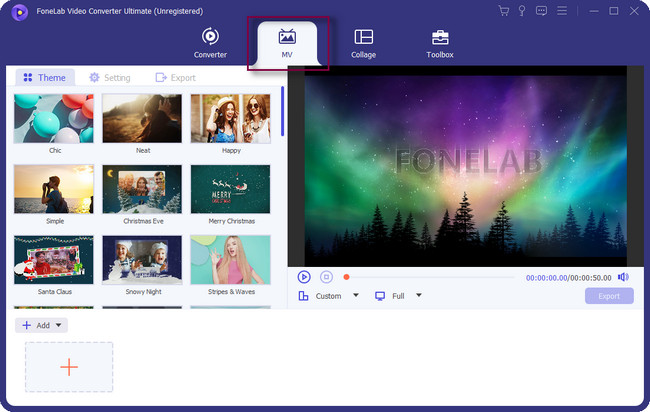
2. AdımVideonuzu düzenlemek için araçlar ve temalar göreceksiniz. Yazılımın alt kısmındaki Ekle düğme. Bundan sonra, videoyu yazılıma yükleyin. Videoyu aracın sağ tarafında göreceksiniz.
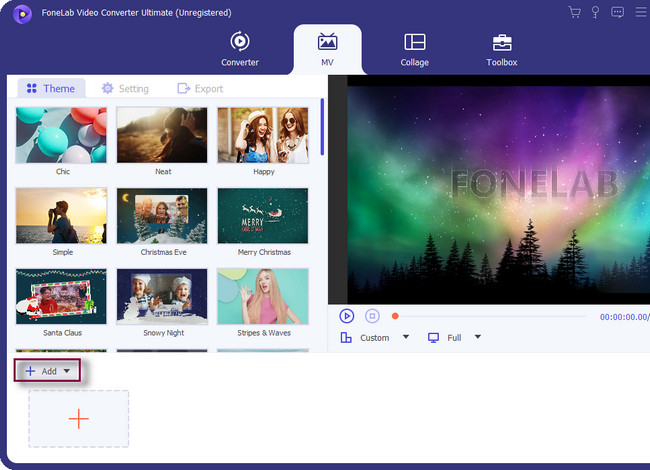
3. AdımTemaların altında, Düzenle düğme. Bu durumda, yazılımın bir sonraki penceresinde döndürme araçları açılacaktır.

4. AdımYazılımın üst kısmında, Döndür ve Kırp düğme. Bundan sonra, rotasyon bölüm. Tercihinize bağlı olarak videoyu döndürün. Tıkla Hepsine başvur birden çok MOV dosyasını döndürürseniz düğmesine basın. Daha sonra tıklayın OK tüm değişiklikleri uygulamak için düğmesine basın.
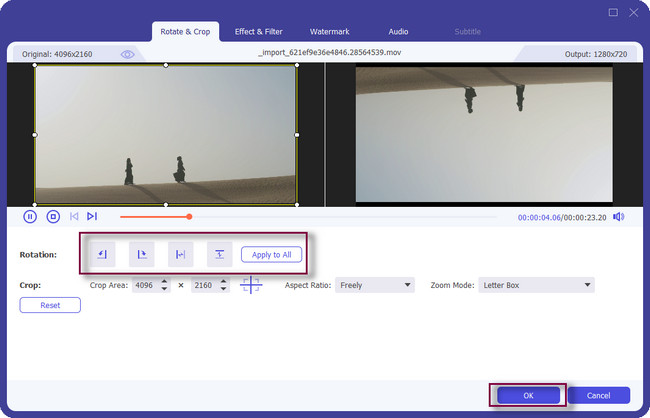
5. AdımVideoyu döndürdükten sonra bilgisayarınıza veya dizüstü bilgisayarınıza kaydedin. Tıkla Ihracat düğmesine basın ve işlemin bitmesini bekleyin. Videoyu kontrol etmek isterseniz, bilgisayarınızdaki albümde bulabilirsiniz.
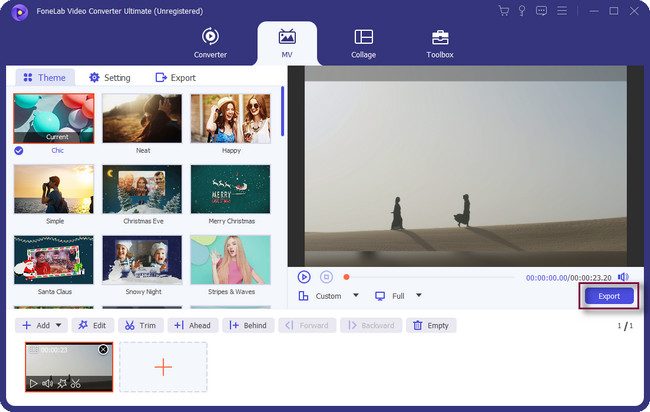
Bir .mov dosyasını nasıl döndüreceğinizi öğrenmek istiyorsanız, FoneLab Video Converter Ultimate en kolay yoldur. Videolarınızı dönüştürmek için çevrimiçi araçları da kullanabilirsiniz. Ancak internet bağlantınızın olduğundan emin olun. Devam et.
Video Converter Ultimate hızlı hızlı ve yüksek çıkış görüntü / ses kalitesi ile MPG / MPEG MP4 dönüştürmek en iyi video ve ses dönüştürme yazılımı.
- MPG, MP4, MOV, AVI, FLV, MP3 gibi herhangi bir video / sesi dönüştürün.
- 1080p / 720p HD ve 4K UHD video dönüştürme desteği.
- Kırp, Kırp, Döndür, Efektler, Geliştir, 3D ve daha fazlası gibi güçlü düzenleme özellikleri.
Bölüm 2. MOV Dosyalarını Clideo ile Döndürme
Clideo, kullanıcıları için dosyaların güvenliğini önemser. Kimsenin dosyalarınıza çevrimiçi olarak erişememesi için birinci sınıf güvenliği destekler. AVI, VOB, WMV, MP4, MOV ve daha fazlası gibi çeşitli video formatlarını destekler! Platformu kullandığınızda artık ekstra araçlar veya codec'ler kurmayacaksınız. Videonuzu tarayıcıda hemen döndüreceksiniz. Videolarınızı 90 derece döndürmek için tasarlanmıştır. Ancak, bu araç yalnızca 500 MB'lık bir video dosyası yüklemenize izin verir. Sınırı aştıklarında videonuzu işleyemezsiniz. MOV dosyalarını 90 derece döndürmeye hazır mısınız? Lütfen devam et.
1. AdımWeb tarayıcınızı kullanarak çevrimiçi olarak Clideo'yu arayın. Bundan sonra, araçlarına tam olarak erişmek için uygulamada oturum açabilirsiniz. Daha sonra aşağı kaydırdığınızda platformun açıklamasını ve kılavuzunu göreceksiniz. Ana arayüzün ortasında, Dosya seçin döndürmek istediğiniz MOV dosyasını yüklemek için düğmesine basın.
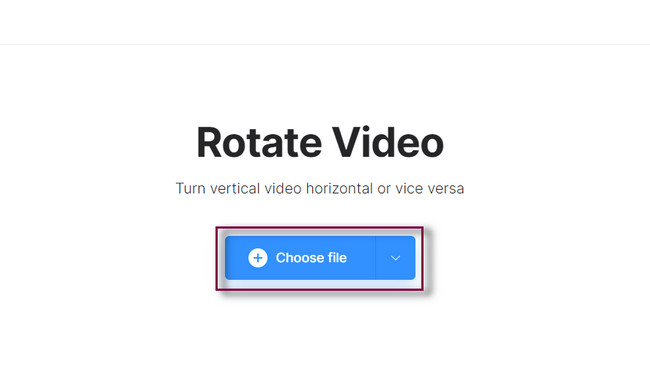
2. AdımVideoyu aracın sağ tarafında göreceksiniz. Öte yandan, göreceksiniz rotasyon sağ taraftaki düğmeler. Tercihinize bağlı olarak döndürme özelliklerine tıklayın ve gezinin.
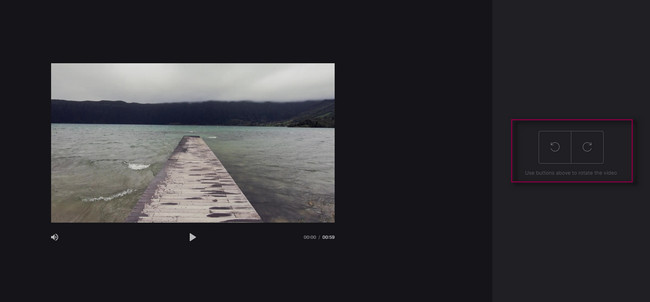
3. AdımVideoyu tıklayarak kaydedebilirsiniz. Ihracat aracın sağ alt köşesine yerleştirilen düğme. Kaydetme işlemi birkaç dakika sürecektir. Dışa aktarma işlemini bekleyin ve videoyu bilgisayar albümünde bulun.
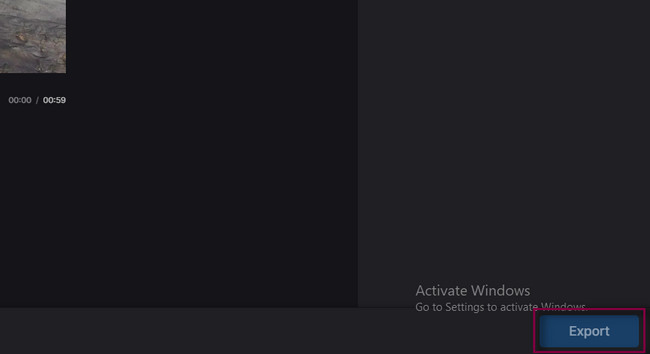
Bölüm 3. MOV Dosyalarını QuickTime Kullanarak Döndürme
QuickTime, Mac'te film izlerken en iyisidir. Yüksek kaliteli veya HD videoları destekler. Bunun dışında, aracı aşağıdakiler için de kullanabilirsiniz: Mac cihazınızın ekran kaydı. Videoyu, kırpma, döndürme ve daha fazlası gibi sınırlı düzenleme özelliklerini kullanarak da düzenleyebilirsiniz. Soru şu: QuickTime, dosyayı çevirdikten sonra videonun kalitesini kaybediyor mu? Evet, videoyu dizüstü bilgisayara kaydettikten sonra kalitesini bozar. Ancak, o kadar değil. Bunun nedeni yalnızca QuickTime'ın kayıp codec bileşenleridir.
Neyse. QuickTime'ın bir MOV dosyasını döndürme kılavuzu aşağıdadır. Daha iyi bir sonuç elde etmek için lütfen adımları ciddiyetle okuyun.
1. AdımVideoyu QuickTime ile başlatın. Video ana ekranınızda değilse, aracı Launchpad'de arayarak bulabilirsiniz. Bundan sonra, Mac'inizde QuickTime'ı çalıştırın ve onu kullanan videoyu bulun.
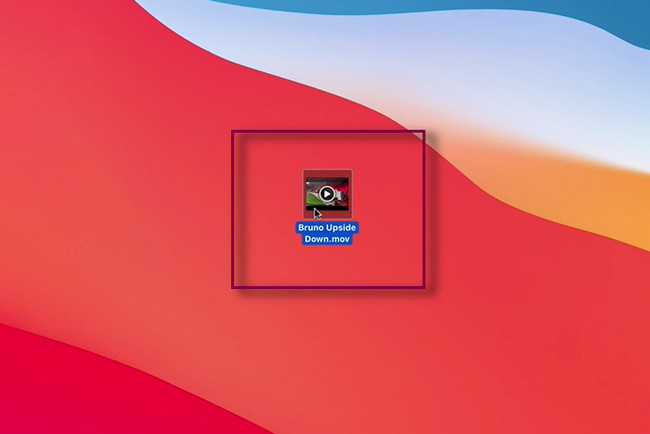
2. Adımseçin veya tıklayın Düzenle düğmesini tıklayın ve bir açılır düğme olacaktır. Tüm seçenekler arasından şuraya gidin: rotasyon alan. Daha sonra MOV dosyasını tercihinize göre döndürün. Videoyu çevirdikten sonra, tüm değişiklikleri uygulamak için dizüstü bilgisayarınıza kaydedin.
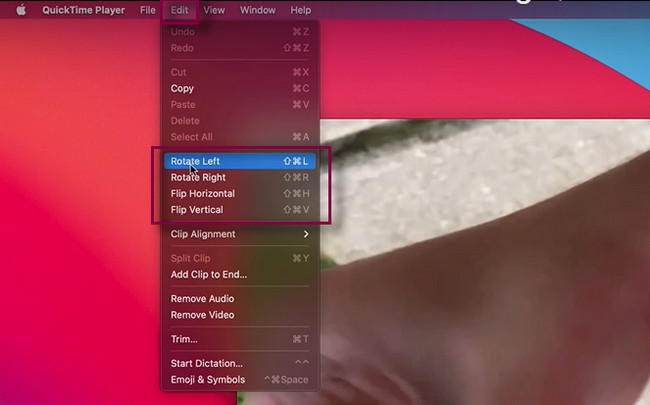
Video Converter Ultimate hızlı hızlı ve yüksek çıkış görüntü / ses kalitesi ile MPG / MPEG MP4 dönüştürmek en iyi video ve ses dönüştürme yazılımı.
- MPG, MP4, MOV, AVI, FLV, MP3 gibi herhangi bir video / sesi dönüştürün.
- 1080p / 720p HD ve 4K UHD video dönüştürme desteği.
- Kırp, Kırp, Döndür, Efektler, Geliştir, 3D ve daha fazlası gibi güçlü düzenleme özellikleri.
Bölüm 4. MOV Dosyalarını Döndürmeyle İlgili SSS
Bir MOV dosyasını VLC'de döndürebilir miyim?
Evet, VLC Media Player'ı kullanarak bir MOV dosyasını döndürebilirsiniz. Yalnızca VLC Media Player'ı başlatmanız gerekir. Bundan sonra videoyu veya MOV dosyasını araca yükleyin. Daha sonra alttaki Araçlar butonuna tıklayın. Açılır bölümünde, Efektler ve Filtreler seçeneğini seçin. Ayarlamalar ve Efektler penceresi görünecektir. seçin Video Efektleri > geometri > Dönüştürmek düğmeler. Videoyu tercihinize göre döndürün, ardından İndirim düğmesine basın.
Otomatik döndürme özelliğim neden Android telefonumda çalışmıyor?
Çoğu zaman, rotasyonun çalışmamasının en yaygın çözümü onu yeniden başlatmaktır. Bundan sonra, iPhone'u tekrar açabilirsiniz. Hala çalışmıyorsa, yerini bulabilirsiniz. Dikey Kilit ayarlarda ve otomatik olarak açın.
Video Converter Ultimate hızlı hızlı ve yüksek çıkış görüntü / ses kalitesi ile MPG / MPEG MP4 dönüştürmek en iyi video ve ses dönüştürme yazılımı.
- MPG, MP4, MOV, AVI, FLV, MP3 gibi herhangi bir video / sesi dönüştürün.
- 1080p / 720p HD ve 4K UHD video dönüştürme desteği.
- Kırp, Kırp, Döndür, Efektler, Geliştir, 3D ve daha fazlası gibi güçlü düzenleme özellikleri.
FoneLab Video Dönüştürücü Ultimate videonuzu kalitesini kaybetmeden döndürebilir. Düzenleme araçlarından daha fazlasını keşfedebilirsiniz. Şimdi bilgisayarınıza indirin!
